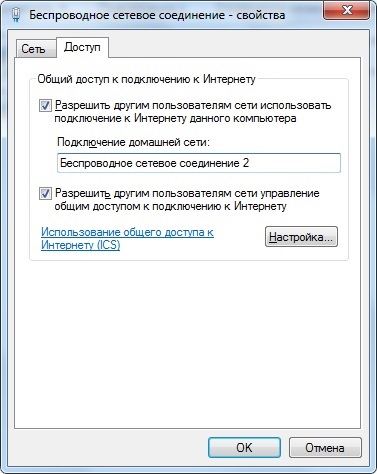Hogyan hozzunk létre egy wi fi hozzáférési pontot egy laptopon?

Napjainkban egyre több technológia egyre zavarosabb és vezeték nélküli. Ez vonatkozik az internethálózatokra is - ha vezeték nélkül és vezeték nélkül nem tudna ma, a Wi-Fi technológiának köszönhetően könnyen létrehozhat egy Wi-Fi hozzáférési pontot laptopon vagy álló számítógépen. Megmondjuk, hogyan kell ezt tenni ebben a cikkben.
Ne felejtsük el, hogy a Windows 7 rendszerű számítógépeken Wi-Fi hozzáférési pontot hozhat létre szabványos eszközökkel. A Windows XP esetében nem teheti ezt az eljárást - az operációs rendszer régi verziója nem támogatja ezt a technológiát.
a hálózati eszközökkel való munkavégzés minimális készsége; internetkapcsolat jelenléte;
A parancssor használatával
A parancssor segít nekünk ebben. A Rendszergazdai jogosultságokkal való megnyitáshoz nyissa meg a Start menü rendszert, és írja be a "cmd" szót a keresési mezőbe.
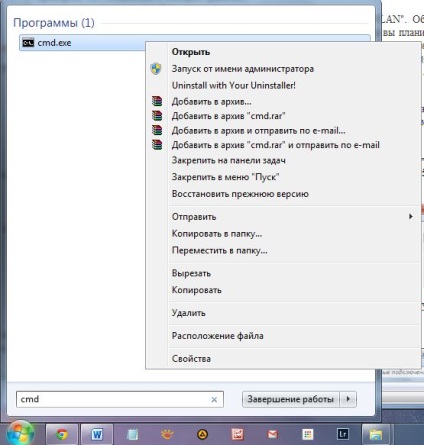
Ezután kattintson a jobb egérgombbal a parancsikonra, és válassza a "Run as Administrator" elemet.
Továbbá annak érdekében, hogy a wifi pontot a megjelenő ablakban írja be a következő parancsot (idézőjelek nélkül): «netshwlansethostednetworkmode = allowssid =» EVRIKAK »key =» Az_én_jelszavam »keyusage = perzisztens».
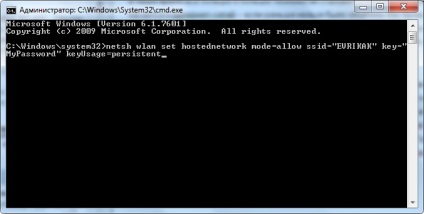
Ahol az "EVRIKAK" a hálózat neve, és a "MYPASSWORD", ahogy már kitaláltad, a jelszó.
Nyomja meg az Enter billentyűt, amely után megjelenik egy üzenet, amely megállapítja, hogy a hosztolt hálózat sikeresen létrejött. Most el kell indítanunk: ugyanabban az ablakban írjuk be a "netshwlanstarthostednetwork" parancsot. Nos, az első lépés annak érdekében, hogy létrehozzunk egy wifi hozzáférési pontot, amit már megtettünk - menj tovább.
További információ a témában:

Hálózati ellenőrzés
Annak érdekében, hogy a műveletek helyesek legyenek, nyissa meg a vezérlőpultot, a "Hálózati és megosztási központ" lapot, ahol kattinthatunk az "Adapterbeállítások módosítása" linkre.
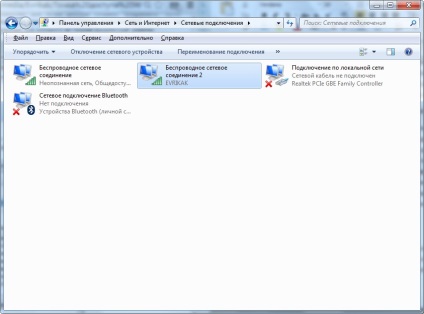
Tehát a vezeték nélküli kapcsolatok között azt keressük, amit most készítettünk. Hálózati névnek kell lennie (esetünkben - "EVRIKAK"). Folytassa a következő lépéssel.
További információ a témában:

Csatlakoztassa az internetet
Magán a hálózat már létrehozott - minden eszközt csatlakoztathat jelszó megadásával. De az internet még mindig nincs itt.
A wifi hozzáférési pont konfigurálásához és az internet használatához engedélyezzük a létrehozott hálózat számára a kapcsolat használatát.
A szavak nagyon nehéznek hangzik, de a gyakorlatban még egyszerűbb, mint egy wifi pont létrehozása.
Nyissuk meg újra az "Adapter beállítások" menüt, és többek között internetcsatornát keresünk. Esetünkben ez a WiFi hálózat "Vezeték nélküli hálózati kapcsolat". Beállítania a hozzáférési pont megnyitja annak tulajdonságait, menjen a lap „Access” és jelölje ki az „Megengedem a hálózat más felhasználóinak, hogy ennek a számítógépnek az Internet” és a „Megengedem a hálózat más felhasználók számára, hogy ellenőrizzék a hozzáférést a megosztott Internet kapcsolat.”